تغییر اندازه تصویر در فتوشاپ
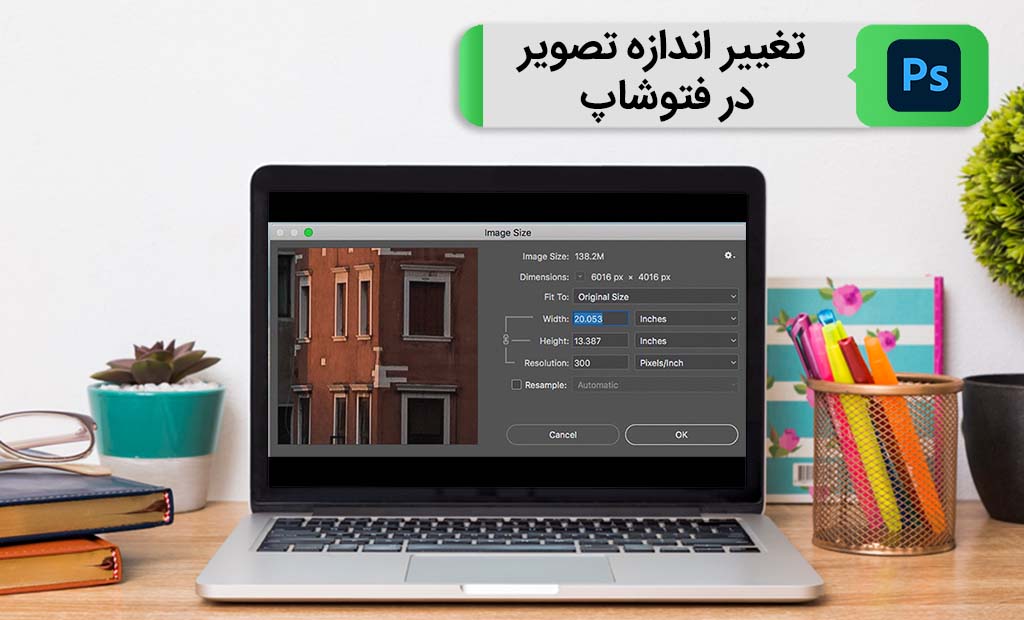
به نام خدا
با سلام حضور مخاطبان گرامی
در این مقاله قصد داریم روش تغییر اندازه تصویر را در فتوشاپ به شما آموزش دهیم. ابتدا فتوشاپ را اجرا کنید.
1- برای باز کردن تصویر دلخواه بر روی Open کلیک کنید.
2- در پنجره باز شده تصویر را انتخاب کنید. بر روی Open کلیک کنید. تصویر در برنامه فتوشاپ باز میشود.
3- از منوی Image بر روی Image Size کلیک کنید.
4- در پنجره باز شده پیشنمایش تصویر و ابعاد آن مشاهده میشود. در بخش Image Size حجم تصویر نشان داده میشود. در بخش Dimensions ابعاد تصویر را مشاهده میکنید. برای مثال این تصویر دارای عرض 3600 و ارتفاع 2400 است.
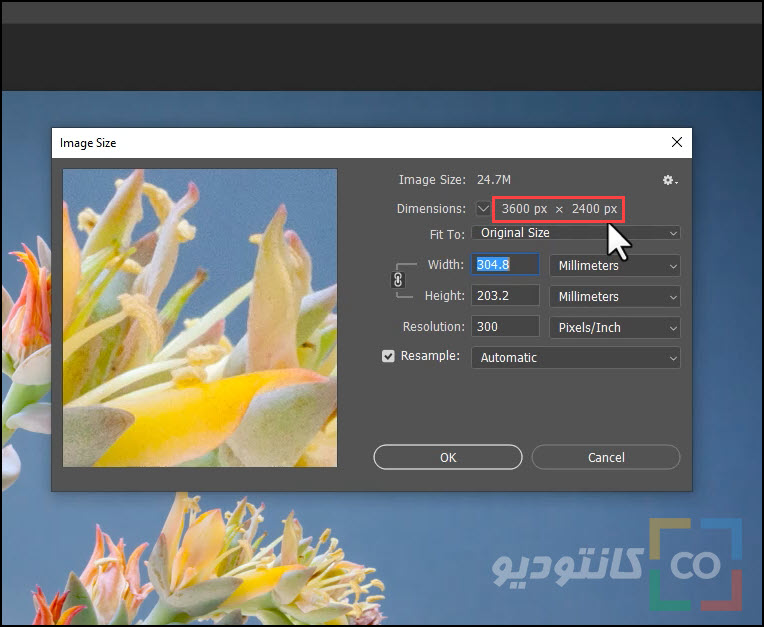
5- در بخش Width عرض تصویر و در بخش Height ارتفاع تصویر را مشاهده میکنید که میتوانید واحد اندازهگیری آن را از کادر روبروی آن تغییر دهید. برای مثال میتوانید اندازه تصویر را بر حسب سانتیمتر یا پیکسل مشاهده کنید.
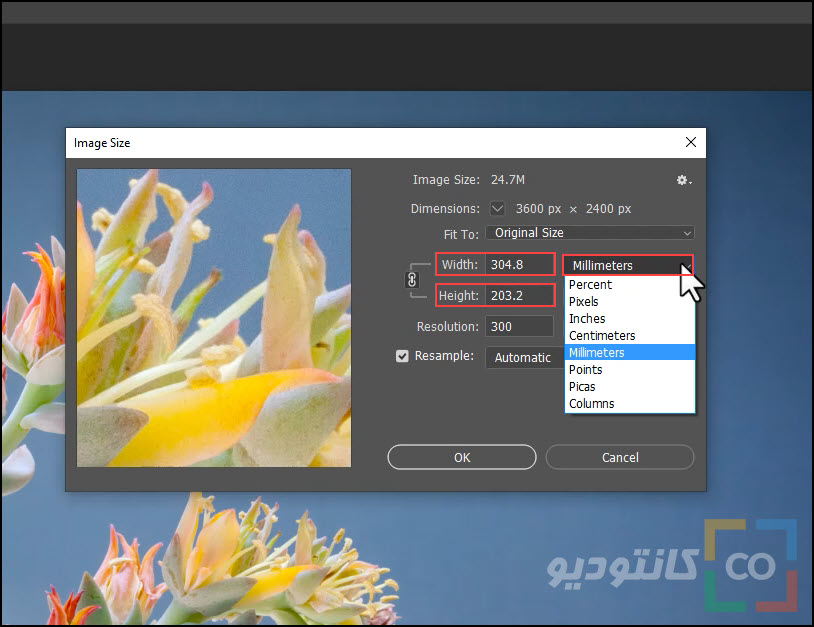
6- در بخش Resolution وضوح تصویر را مشاهده میکنید برای این تصویر بر روی 300 تنظیم شده است.
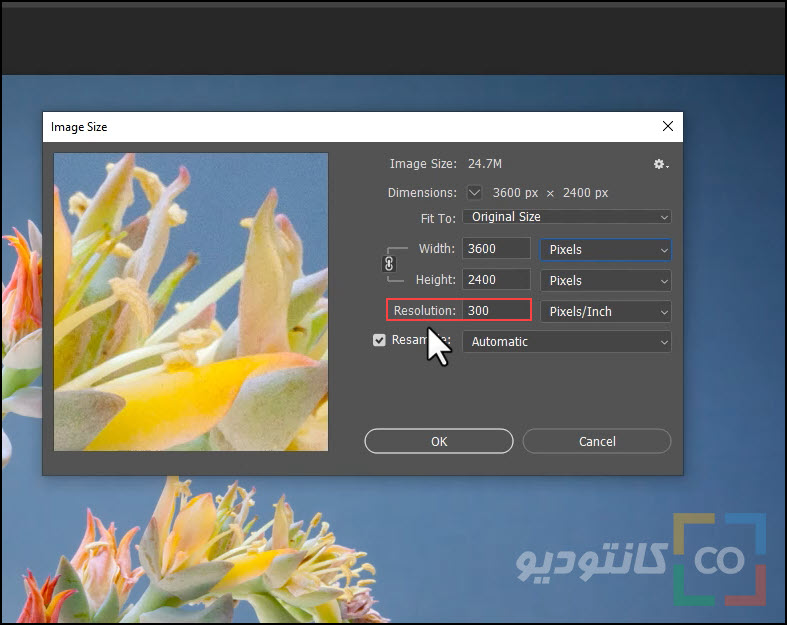
7- چنانچه علامت Resample برداشته شود گزینههای Width و Height و Resolution به هم لینک میشوند و تغییر دادن هر کدام باعث تغییر اندازه دیگری میشود.
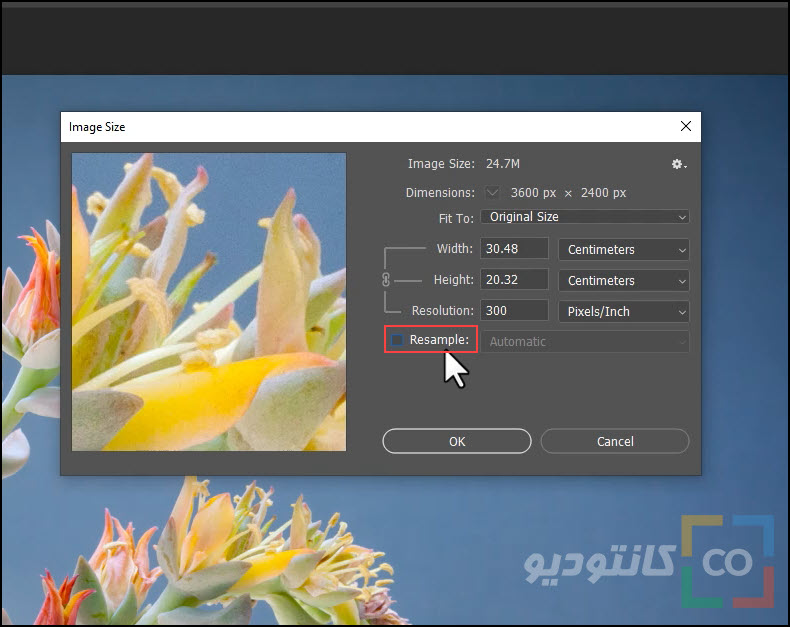
8- با علامتدار کردن Resample میتوانید اندازه تصویر را تغییر بدهید. برای مثال با افزایش عرض، فتوشاپ باید به تصویر پیکسلهایی را اضافه کند. این کار از طریق گزینههایی که در لیست کشویی Resample وجود دارد انجام میشود و فتوشاپ روشهای مختلفی برای بازسازی تصویر ارائه میکند.
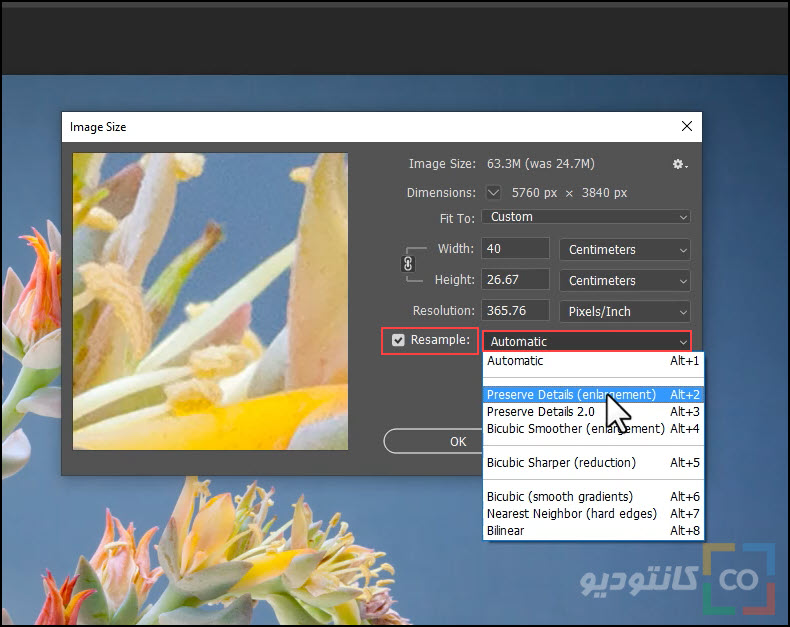
9- توجه کنید با افزایش اندازه تصویر، حجم تصویر هم افزایش پیدا میکند و در بخش Image Size میتوانید این افزایش را مشاهده کنید.
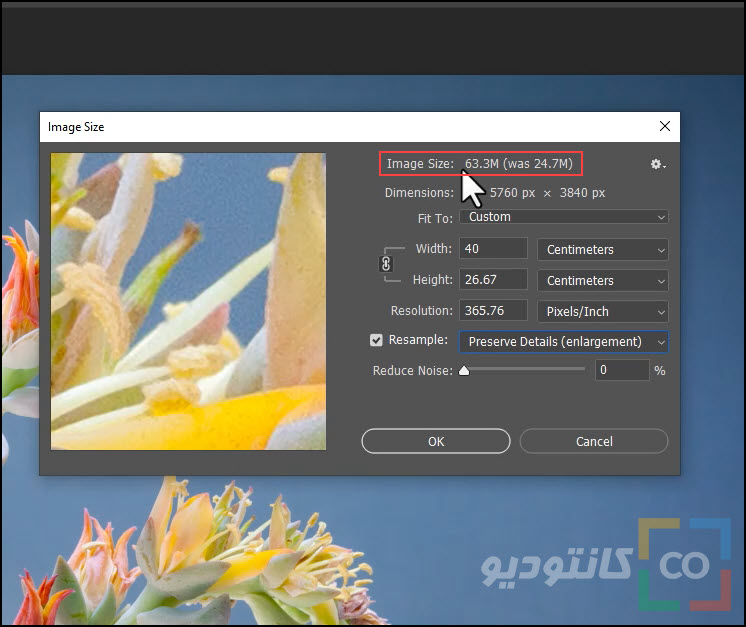
10- برای اینکه بدانید چند درصد به اندازه عکس اضافه میشود در بخش Dimensions گزینه Percent را انتخاب کنید. اکنون به دلخواه عرض تصویر را تغییر دهید. با تغییر عرض به صورت خودکار ارتفاع نیز تغییر میکند. علت این امر به خاطر لینک بودن عرض و ارتفاع است.
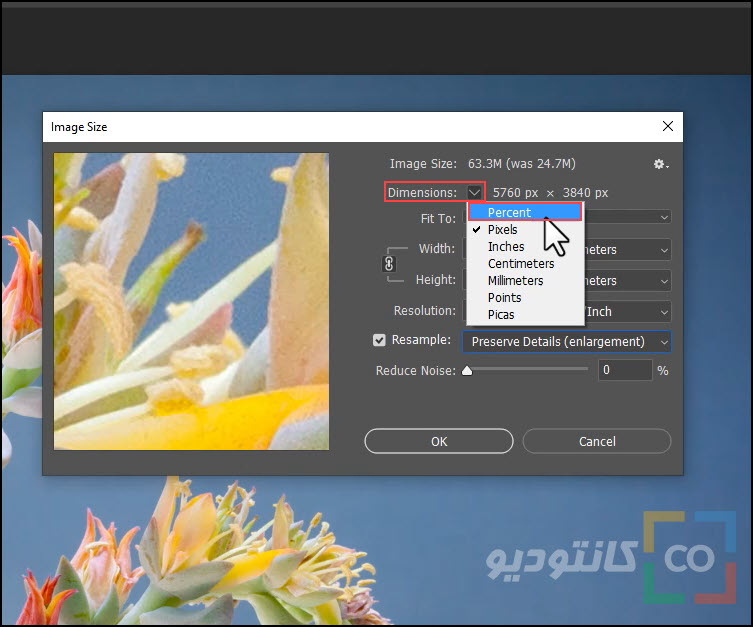
11- اگر این علامت برداشته شود به دلخواه میتوانید عرض و ارتفاع متفاوتی را وارد کنید. اما بهتر است برای حفظ نسبت ابعاد تصویر این گزینه فعال باشد. چنانچه قصد دارید تصویر را چاپ کنید رزولوشن را روی عدد 300 تنظیم کنید. اما اگر تصویر قرار است بر روی مانیتور دیده شده و قرار نیست چاپ شود رزولوشن را روی 96 یا 72 قرار بدهید.
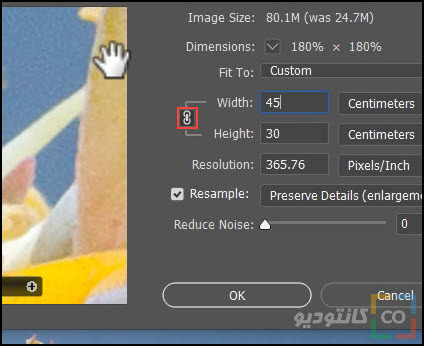
12- پس از اعمال تغییرات بر روی دکمه OK کلیک کنید.
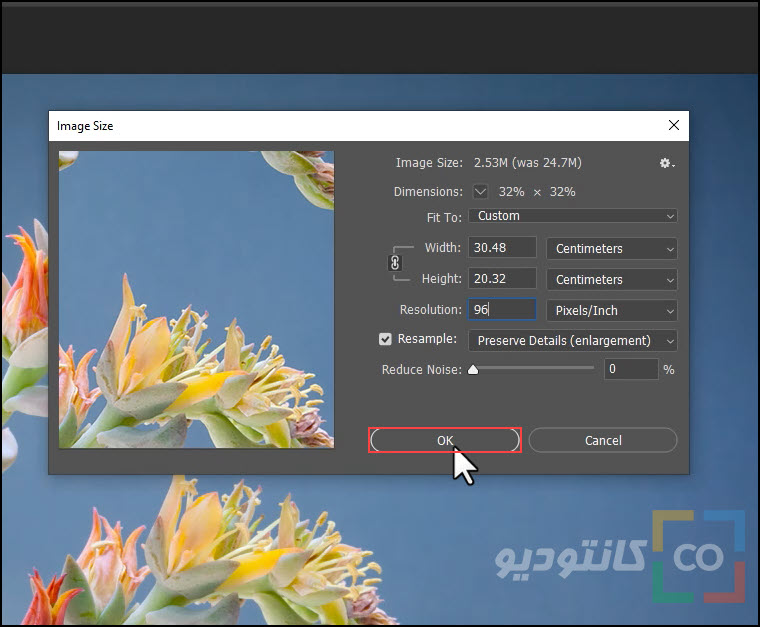
13- برای دیدن اندازه واقعی تصویر از منوی View گزینه 100% را انتخاب کنید. به این ترتیب میتوانید با استفاده از نرمافزار فتوشاپ اندازه تصویر را افزایش یا کاهش دهید.
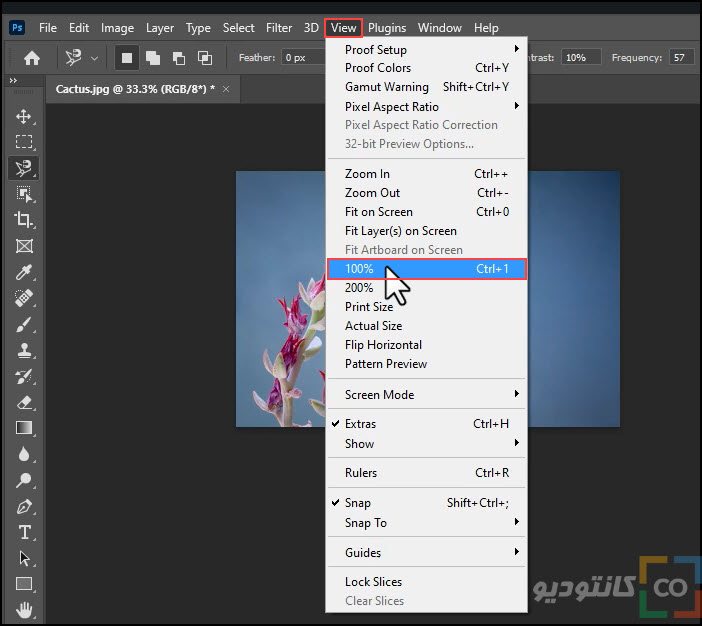
2 دیدگاه
به گفتگوی ما بپیوندید و دیدگاه خود را با ما در میان بگذارید.

خیلی خوب و قابل فهم بود ممنونم.
سعی کردیم به صورت پروژه محور تدریس کنیم و هر مرحله رو به صورت تصویری ارائه کنیم تا یادگیری آسانتر بشه.